SSHFS-Win : accédez au contenu d’une machine distante depuis l’explorateur de fichiers Windows
Adieu Samba !
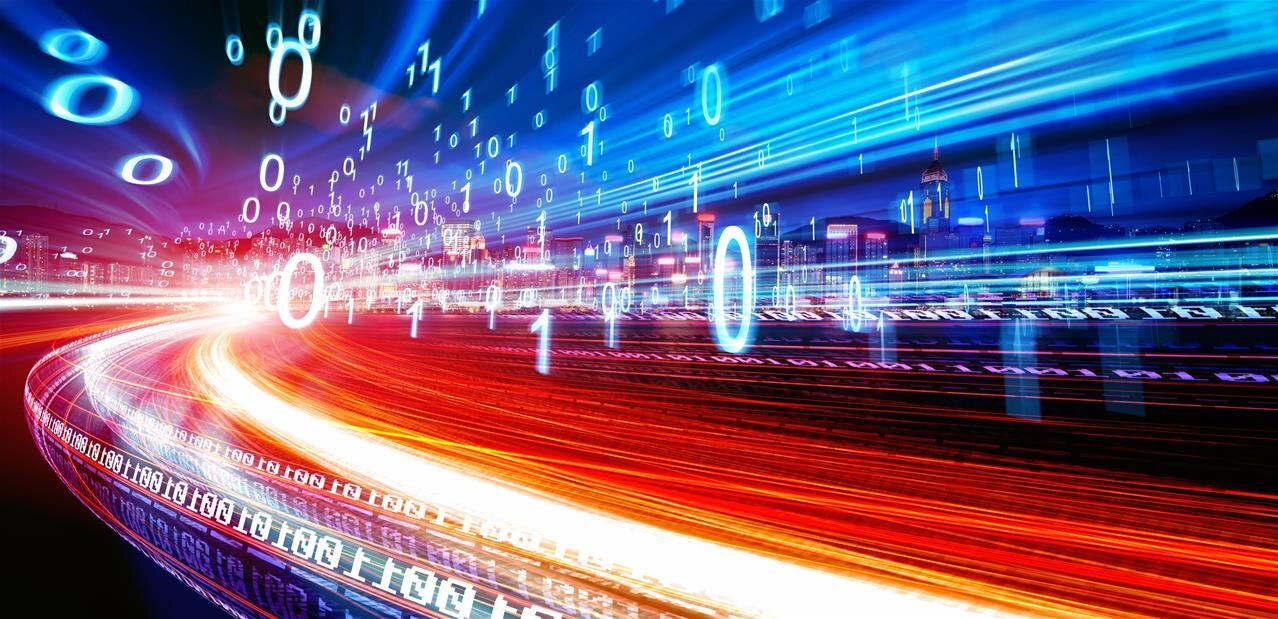
Le 10 mai 2019 à 08h10
4 min
Logiciel
Logiciel
Si vous utilisez un Raspberry Pi ou un serveur de manière courante, vous connaissez certainement SSH. Mais savez-vous que ce protocole peut être utilisé pour accéder simplement aux fichiers de la machine distante ?
Lorsque l'on veut se connecter à un serveur distant de manière sécurisée, sans interface graphique, on opte le plus souvent pour OpenSSH, une implémentation open source du protocole Secure Shell, accessible tant sous Linux que Windows 10.
Elle peut aller bien au-delà du simple terminal, pouvant être utilisée pour accéder au contenu distant de la machine par exemple. Pour cela il faut en général passer par des applications spécifiques comme WinSCP qui permet un accès SFTP (SSH File Transfer Protocol). Mais l'on peut aussi vouloir naviguer de manière plus classique dans les fichiers et dossiers.
C'est là qu'une solution comme SSHFS (SSH File System) peut être utile, tout comme son portage sous Windows.
Un accès SFTP comme un simple répertoire distant
SSHFS utilise un système de fichier dans l'espace utilisateur du système (FUSE), il permet ainsi de monter un dossier utilisable de manière classique depuis un protocole spécifique, ici SFTP. Sous Windows, c'est un peu la même chose, sauf que l'accès prend la forme d'un lecteur distant, disponible sur le réseau local.
Il faut tout d'abord installer le composant permettant d'exploiter FUSE sur le système en complément de SSHFS : WinFsp. Vous pouvez opter pour une méthode classique ou en passant par Chocolatey avec une simple ligne de commande. Une méthode qui aura l'intérêt de faciliter vos mises à jour :
choco install -y sshfs
Ensuite, vous n'aurez plus qu'à demander l'ajout d'un emplacement réseau dans l'Explorateur de fichiers de Windows via un clic droit sur « Ce PC ». Pour notre exemple nous avons utilisé un simple Raspberry Pi configuré pour un usage distant. Vous devrez utiliser les paramètres de la connexion suivants :
\\sshfs\utilisateur@ip!port\dossier
\\sshfs\[email protected]!port\dossier
Si vous utilisez le port par défaut (22), il est optionnel. Le nom d'utilisateur et le mot de passe pourront vous être à nouveau demandés. Dans le cas de notre Raspberry Pi, cela donne l'adresse suivante :
\\sshfs\[email protected]
Accéder au dossier de votre choix
Cette méthode permet d'indiquer un dossier relatif à celui de l'utilisateur mentionné. Il sera bientôt possible d'accéder à un dossier relatif à la racine en utilisant sshfs.r au début de l'adresse, une fois la branche 3.x de l'outil disponible. Elle est actuellement en bêta. En attendant il faut opter pour une autre solution :
\\sshfs\[email protected]\..\..
\\sshfs\[email protected]\..\..\var
Créer l'accès en ligne de commandes
Si vous préférez opter pour la ligne de commandes plutôt que l'interface graphique de Windows, il faut utiliser net use avec les paramètres que nous venons d'évoquer, selon ce que vous voulez faire. Dans notre cas cela donne :
net use y: \\sshfs\[email protected]
net use z: \\sshfs\[email protected]\..\..\var
Les identifiants vous seront alors demandés. Vous pouvez directement les préciser, de manière complète ou partielle selon ce que vous préférez :
net use y: \\sshfs\[email protected] /user:pi
net use z: \\sshfs.r\[email protected]\..\..\var /user:pi motdepasse
Les autres commandes utiles
Pour qu'un partage soit monté à chaque démarrage du système, ajoutez ce paramètre :
/persistent:yes
Vous pouvez à tout moment lister les partages actifs :
net use
Pour supprimer un partage, utiliser la commande suivante :
net use z: /delete
SSHFS-Win : accédez au contenu d’une machine distante depuis l’explorateur de fichiers Windows
-
Un accès SFTP comme un simple répertoire distant
-
Accéder au dossier de votre choix
-
Créer l'accès en ligne de commandes
-
Les autres commandes utiles
Commentaires (43)
Vous devez être abonné pour pouvoir commenter.
Déjà abonné ? Se connecter
Abonnez-vousLe 10/05/2019 à 08h31
J’ai la flemme de faire la même sur tous vos articles récents de Nxi et IH (comme l’installation à distance ou la présentation de Chocolatey) donc j’en fais un global ici.
 " />)
" />)
 " />
" />
MEEEEERRRCIIIIIIIIIIIIII (oui je gueule c’est pour être sûr que vous entendez
Sérieusement, merci beaucoup pour ces tutos clairs et complets d’aide à l’administration de machines Windows/Linux, ça m’a remotivé à acheter un Pi pour mettre les mains dans le cambouis.
Le 10/05/2019 à 09h06
Super info ! Ca va m’être bien pratique :)
 " />
" />
Petit question concernant ce type d’articles : il ne serait pas possible de les regrouper dans une catégorie (avec un onglet) dédiée ? Type “Tutoriels” ou un truc du genre.
Histoire de faciliter la recherche de ces articles après plusieurs semaines, quand on a une mémoire de poisson rouge
Le 10/05/2019 à 09h14
Voir ici ;)
Le 10/05/2019 à 09h31
Haaaaan ! Impecc’ ! " />
" />
Je n’ai pas trouvé comment y accéder par le menu par contre, donc je me mets le lien de côté. Merci !
Le 10/05/2019 à 09h34
\sshfs\utilisateur@ip!port\dossier
Oh god ! mais qu’est-ce que c’est que cette syntaxe pour le port ??? Ils pouvaient pas utiliser “:” comme partout ?
je parie que c’est une limite de windows…
Le 10/05/2019 à 09h35
Oui c’est pas directement accessible en v6 on verra ça en v7 ;)
Le 10/05/2019 à 09h41
Le 10/05/2019 à 09h44
On évite de toucher à la v6 depuis un moment pour se concentrer sur la v7, sinon tout est toujours jouable, mais ne fait pas avancer le reste des projets " />
" />
Le 10/05/2019 à 09h46
Le 10/05/2019 à 10h01
Non, mais faire une retouche n’est jamais anodin, et on se retrouve vite à finir par retoucher plein de trucs si on se dit “bon allez ça ira vite”. Du coup, quand on opère un switch de priorité sur les projets, on évite les petites retouches du genre qui seront de facto corrigées à moyen terme.
Le 10/05/2019 à 10h08
Le 10/05/2019 à 10h17
Selon l’avancement de la V7 c’est en effet la meilleure posture à adopter :)
Je paie au quotidien le choix de ma direction de faire des petites retouches à gauche à droite sur notre produit, laissant s’accumuler le retard sur les projets prioritaires… donc je comprends que trop bien ^^
Le 10/05/2019 à 10h36
Merci beaucoup pour votre travail de vulgarisation, de tutos et bidouilles sur Next inpact et Inpact Hardware
Le 10/05/2019 à 10h39
Pas de quoi, on est là pour ça " />
" />
Le 10/05/2019 à 10h40
Très intéressant, merci !
Le 10/05/2019 à 10h46
Je savais pas qu’il y avait un portage pour Windows, merci de l’info !
Le 10/05/2019 à 11h20
J’ai récemment monté un sshfs sous windows, mais j’ai du passer par une application qui faisait le montage. Là ça l’intègre à windows, beaucoup plus pratique !
Le 10/05/2019 à 11h28
Je ne connaissais pas tiens, merci beaucoup " />
" /> " />
" />
Le 10/05/2019 à 11h35
Je vais finir par m’acheter une licence Windows pour profiter de tous ces articles " />
" />
Le 10/05/2019 à 11h42
Testé! Excellent!
Le 10/05/2019 à 11h48
Pas besoin !  " />
" />
Le 10/05/2019 à 11h49
Je dévie un peu, mais vous connaissez un moyen de monter un repertoire distant en le faisant passer pour un repertoire local ?
Certaines application ne savent pas gérer les partages, ou encore j’ai souvent des erreurs quand je veux lancer une appli plus ou moins portable à distance.
Le 10/05/2019 à 12h06
han c’est bon à savoir, je note ça dans un coin " />
" />
Le 10/05/2019 à 12h10
Le 10/05/2019 à 12h11
Le 10/05/2019 à 12h15
Je n’ai pas dit que cela me ferait remoncer à mon Ubuntu " />
" />
Le 10/05/2019 à 16h10
Tu lui suggères d’appliquer tes tutos windows avec Wine sur son ubuntu ? " />
" />
Le 10/05/2019 à 16h24
Mouais bof, le plus intéressant aurait été d’écrire un driver ProjFS pour monter le système de fichier
Le 10/05/2019 à 16h34
Hummm ça peut être un bon délire ça tiens.
Le 10/05/2019 à 16h42
Dans le même genre, mais pour des ressources wevdav, sftp, cloud, ya
https://www.raidrive.com/
Associé à freefilesync, on obtient une solution de synchro avec un Nas pas trop dégueulasse…
Le 10/05/2019 à 17h46
Merci pour ce tuto.
Ça fonctionne avec une authentification par clé ?
Le 10/05/2019 à 17h48
Le 10/05/2019 à 18h22
Ça me donne envie d’essayer Fuse chez moi, tiens !
Le 10/05/2019 à 20h24
Ah merci de l’info, je vais pouvoir tester ça pour accéder à ma base Keepass qui est sur mon RaspberryPi, ça m’évitera la dépendance à un plugin Keepass :-).
Le 11/05/2019 à 07h42
Le 13/05/2019 à 18h28
Le 14/05/2019 à 10h09
ha oui, mais raidrive est gratuit, lui :)
Le 14/05/2019 à 13h34
Avec la commande mklink
Par exemple
mklink “c:\monpointdemontage” “\serveur\coucou”
Le 14/05/2019 à 13h50
Désolé, j’oublie toujours que ne pas payer les développeurs pour leur travail est souvent un critère pour le choix d’un outil utile au quotidien " /> Après de mémoire MD est quand même bien plus complet que RD, tout dépendra sans doute du besoin, notamment au niveau des protocoles supportés/fonctionnalités
" /> Après de mémoire MD est quand même bien plus complet que RD, tout dépendra sans doute du besoin, notamment au niveau des protocoles supportés/fonctionnalités  " />.
" />.
Le 14/05/2019 à 16h51
Le 15/05/2019 à 11h11
Le 16/05/2019 à 10h25
Le 16/05/2019 à 14h08